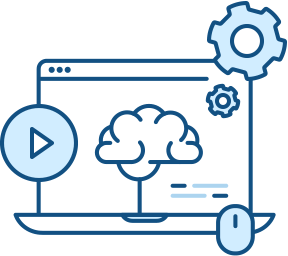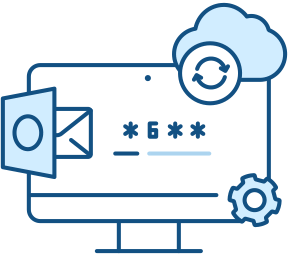Przekierowanie wszystkich maili na konto innego użytkownika (np. na czas nieobecności)
- W menu narzędzia główne wybierz: Reguły
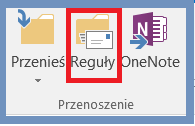
2. Następnie kliknij: Zarządzaj regułami i alertami
3. Kliknij pole: Nowa reguła
4. W kreatorze reguł należy zaznaczyć: Zastosuj regułę do odbieranych wiadomości i kliknąć Dalej
5. Nie zaznaczamy żadnych warunków w kreatorze reguł. Klikamy Dalej.
6. Na pytanie o zastosowanie reguły odpowiadamy TAK.
7. Wybieramy opcję: przekieruj do osoby lub grupa dystrybucyjna (publiczna).
Następnie klikamy osoby lub grupa publiczna i z książki adresowej wybieramy użytkownika, do którego mają być przekierowywane wiadomości.
Przekierowywane maile będą pozostawiane również w naszej skrzynce odbiorczej.
8. Zatwierdzamy i uruchamiamy utworzoną regułę: (OK / Zakończ /Zastosuj /OK)
Polecamy:
-
Automatyczna konfiguracja konta Exchange w programie Outlook 2016
1. Wejdź do panelu sterowania i kliknij przycisk Poczta (lub Konta użytkowników, a następnie Poczta/Mail) 2. Kliknij przycisk Pokaż profile… 3. Kliknij przycisk Dodaj… Jeśli masz więcej...
Czytaj więcej -
Jak sprawdzić zajętość skrzynki pocztowej w programie Outlook
W lewym dolnym rogu należy prawym klawiszem myszki kliknąć: Elementy W rozwiniętym menu włącz opcję: Informacje o przydziałach Po najechaniu myszką na zaznaczoną wartość pojawi się...
Czytaj więcej -
Eksport elementów programu Outlook z pliku danych programu Outlook (pst)
1. Proszę kliknąć przycisk Plik, a następnie Otwórz i eksportuj oraz Importuj/eksportuj 2. Na karcie Kreator importu i eksportu proszę wybrać akcję Eksport do pliku i kliknąć Dalej 3. Na...
Czytaj więcej -
Import elementów programu Outlook z pliku danych programu Outlook (pst)
Proszę kliknąć przycisk Plik, a następnie Otwórz i eksportuj oraz Importuj/eksportuj. 2. Wybierz opcję Import z innego programu lub pliku i Dalej. 3. W oknie Importowanie pliku...
Czytaj więcej -
Co to jest skrzynka zasobu
Skrzynki zasobów tworzą się domyślnie jako skrzynki wyłączone – po wybraniu opcji: skrzynka sala lub skrzynka wyposażenie. Skrzynki takie w panelu HostAdmin opatrzone są czerwonym znakiem...
Czytaj więcej